电脑怎么唤醒休眠
- 格式:doc
- 大小:13.50 KB
- 文档页数:2
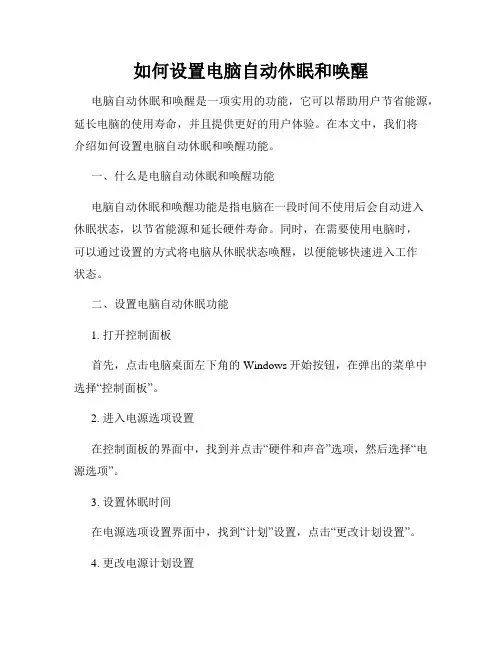
如何设置电脑自动休眠和唤醒电脑自动休眠和唤醒是一项实用的功能,它可以帮助用户节省能源,延长电脑的使用寿命,并且提供更好的用户体验。
在本文中,我们将介绍如何设置电脑自动休眠和唤醒功能。
一、什么是电脑自动休眠和唤醒功能电脑自动休眠和唤醒功能是指电脑在一段时间不使用后会自动进入休眠状态,以节省能源和延长硬件寿命。
同时,在需要使用电脑时,可以通过设置的方式将电脑从休眠状态唤醒,以便能够快速进入工作状态。
二、设置电脑自动休眠功能1. 打开控制面板首先,点击电脑桌面左下角的Windows开始按钮,在弹出的菜单中选择“控制面板”。
2. 进入电源选项设置在控制面板的界面中,找到并点击“硬件和声音”选项,然后选择“电源选项”。
3. 设置休眠时间在电源选项设置界面中,找到“计划”设置,点击“更改计划设置”。
4. 更改电源计划设置在更改计划设置界面中,找到并点击“更改高级电源设置”。
5. 设置休眠时间间隔在高级电源设置界面中,找到“睡眠”选项,展开该选项,并找到“在以下时间后进入睡眠”选项。
设置你想要的休眠时间间隔,例如,你可以选择设置为15分钟,30分钟或者1小时。
6. 应用设置完成设置休眠时间后,点击“确定”按钮,退出高级电源设置界面和计划设置界面。
三、设置电脑自动唤醒功能1. 进入BIOS设置电脑自动唤醒功能的设置需要在BIOS里进行,所以需要在电脑开机时进入BIOS设置。
2. 定位唤醒设置选项在BIOS设置界面中,使用方向键将光标移动到“电源”或者“节能”选项,找到“唤醒设置”选项。
3. 开启唤醒设置进入唤醒设置界面后,找到并启用“USB唤醒”,这样当你连接外设(如鼠标或键盘)时,电脑就会自动唤醒。
4. 查看唤醒事件在唤醒设置界面,还可以查看电脑已经设置的唤醒事件,你可以根据需要对其进行修改或者删除。
5. 保存并退出BIOS设置完成电脑自动唤醒功能的设置后,按照BIOS界面的提示,保存设置并退出BIOS。
四、注意事项在设置电脑自动休眠和唤醒功能时,需要注意以下事项:1. 应根据实际需求设置合理的休眠时间间隔,避免频繁的休眠和唤醒对电脑硬件造成损害。
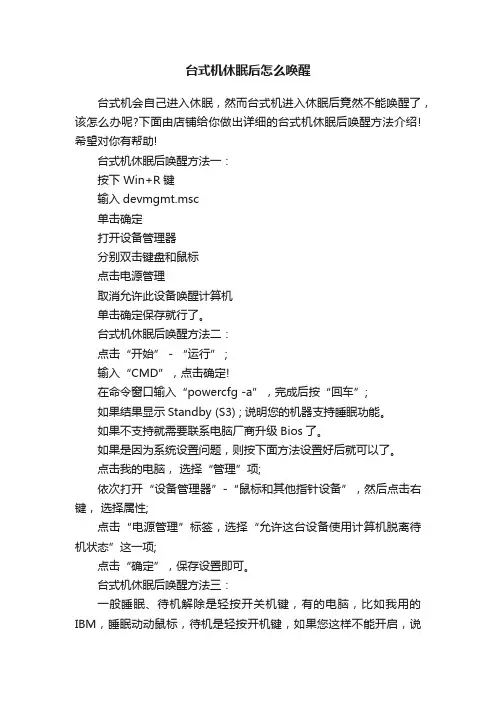
台式机休眠后怎么唤醒台式机会自己进入休眠,然而台式机进入休眠后竟然不能唤醒了,该怎么办呢?下面由店铺给你做出详细的台式机休眠后唤醒方法介绍!希望对你有帮助!台式机休眠后唤醒方法一:按下 Win+R键输入devmgmt.msc单击确定打开设备管理器分别双击键盘和鼠标点击电源管理取消允许此设备唤醒计算机单击确定保存就行了。
台式机休眠后唤醒方法二:点击“开始” - “运行” ;输入“CMD”,点击确定!在命令窗口输入“powercfg -a”,完成后按“回车”;如果结果显示Standby (S3) ; 说明您的机器支持睡眠功能。
如果不支持就需要联系电脑厂商升级Bios了。
如果是因为系统设置问题,则按下面方法设置好后就可以了。
点击我的电脑,选择“管理”项;依次打开“设备管理器”-“鼠标和其他指针设备”,然后点击右键,选择属性;点击“电源管理”标签,选择“允许这台设备使用计算机脱离待机状态”这一项;点击“确定”,保存设置即可。
台式机休眠后唤醒方法三:一般睡眠、待机解除是轻按开关机键,有的电脑,比如我用的IBM,睡眠动动鼠标,待机是轻按开机键,如果您这样不能开启,说明您出现的不是待机或是睡眠,是黑屏死机了,关机在开机,如果开不了机看下面的回答。
开不了机是与您关机前的不当操作有关系吧?比如:玩游戏、看视频、操作大的东西、使用电脑时间长造成的卡引起的吧?或下载了不合适的东西、或断电关机等,故障不会无缘无故的发生吧?确实不可以就重装系统吧,如果自己重装不了,到维修那里找维修的人帮助您。
如果用什么方法都开不了机,这是突然关机,造成了磁盘受损引起的,一个是扣出主板电池放一下电,一个是放一段时间在开机试试,还是不可以就修修去吧。
一个是放半天或一天有时会自己恢复,另一个就是重装系统了。
只要注意自己的电脑不卡机、蓝屏、突然关机,开机就不会这样了。

如何设置电脑自动休眠与唤醒作为现代生活中不可或缺的工具,电脑在我们的日常生活中扮演着重要的角色。
然而,常常由于忘记关闭电脑或者长时间未使用导致电脑能耗的浪费,不仅增加了能源消耗,还影响了电脑的寿命。
为了解决这个问题,今天我将向大家介绍如何设置电脑自动休眠与唤醒功能,帮助大家实现智能化、高效率的能源管理。
一、设置电脑自动休眠为了避免长时间未使用时电脑的能耗浪费,我们可以设置电脑自动休眠功能。
下面是设置步骤:1、打开控制面板。
点击屏幕左下角的Windows徽标按钮,在开始菜单中选择“控制面板”。
2、进入电源选项设置。
在控制面板中,点击“硬件和声音”,然后选择“电源选项”。
3、选择休眠时间。
在电源选项中,找到“更改计算机的休眠时间”选项,根据个人需求选择一个合适的时间。
4、保存设置。
在更改休眠时间界面中,选择合适的时间后,点击“保存更改”按钮,将设置保存。
二、设置电脑自动唤醒当我们需要电脑在一定时间后自动唤醒时,可以通过设置实现该功能,具体步骤如下:1、打开任务计划程序。
在Windows操作系统中,通过按下“Win+R”键,然后输入“taskschd.msc”命令打开任务计划程序。
2、创建基本任务。
在任务计划程序中,点击“创建基本任务”链接,在弹出的窗口中输入任务名称和描述。
3、设置任务触发器。
在下一步中,选择“每天”、“每周”或者“每月”等触发器类型,并设置具体触发时间。
4、选择操作。
在下一步中,选择“启动程序”选项,并填入要执行的程序路径。
5、保存任务。
在任务计划程序中,点击“完成”按钮,将任务保存。
通过以上设置,我们可以让电脑在固定时间自动唤醒,以方便我们的使用。
三、注意事项在设置电脑自动休眠与唤醒的过程中,还需要注意以下几点:1、合理设置休眠时间。
根据自身使用习惯和需求,合理设置电脑的休眠时间,避免频繁的唤醒和休眠对电脑硬件的损耗。
2、关闭不必要的后台程序。
在电脑休眠之前,关闭不必要的后台程序,以减少能耗并提高休眠效果。
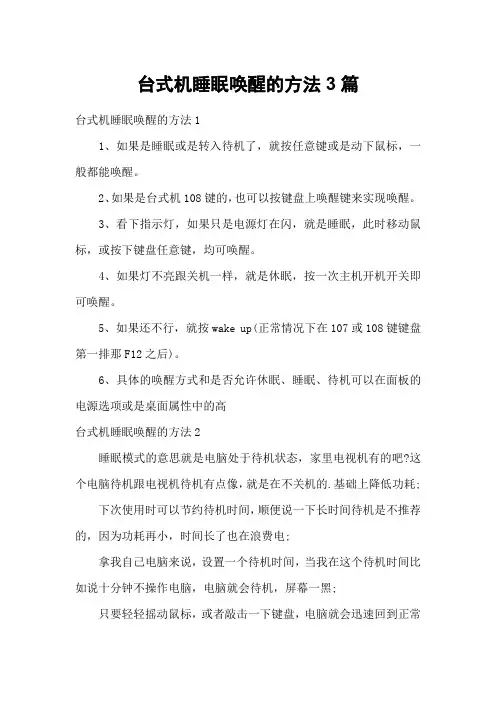
台式机睡眠唤醒的方法3篇台式机睡眠唤醒的方法11、如果是睡眠或是转入待机了,就按任意键或是动下鼠标,一般都能唤醒。
2、如果是台式机108键的,也可以按键盘上唤醒键来实现唤醒。
3、看下指示灯,如果只是电源灯在闪,就是睡眠,此时移动鼠标,或按下键盘任意键,均可唤醒。
4、如果灯不亮跟关机一样,就是休眠,按一次主机开机开关即可唤醒。
5、如果还不行,就按wake up(正常情况下在107或108键键盘第一排那F12之后)。
6、具体的唤醒方式和是否允许休眠、睡眠、待机可以在面板的电源选项或是桌面属性中的高台式机睡眠唤醒的方法2睡眠模式的意思就是电脑处于待机状态,家里电视机有的吧?这个电脑待机跟电视机待机有点像,就是在不关机的.基础上降低功耗;下次使用时可以节约待机时间,顺便说一下长时间待机是不推荐的,因为功耗再小,时间长了也在浪费电;拿我自己电脑来说,设置一个待机时间,当我在这个待机时间比如说十分钟不操作电脑,电脑就会待机,屏幕一黑;只要轻轻摇动鼠标,或者敲击一下键盘,电脑就会迅速回到正常状态,并且没有丢失任何数据台式机睡眠唤醒的方法3篇扩展阅读台式机睡眠唤醒的方法3篇(扩展1)——台式机查看序列号的方法3篇台式机查看序列号的方法1每一台计算机都有唯一的产品序列号(Serial Number,缩写是S/N),这是检查产品的重要依据,当您咨询产品相应的技术时,就需要提品的序列号,所以,了解自己使用的产品的序列号是很重要的。
下面是检查机器序列号的几种方法:1.一般情况下,用户购买了产品后,随机都会有相应的保修卡,在保修卡上,可以找到产品的型号以及序列号(Serial Number)。
2.如果您使用的是卧式机,也就是放在办公桌上的那一种,您可以看一下主机的前面板,一些比较老的机型,在前面板中间,也就是软驱的下面一点,或者看一下主机机箱的'右下角,会有一张白色的标签上面写着型号(Model No)和产品序列号(Serial No),如果您使用的机器有保护光驱和软驱的小门,标签有时会贴在小门内部;如果您使用的是立式的机器,机器的前面板没有可以开关的小门,您可以看一下主机机箱的右下角或者侧面来查找序列号的标签,如果是有小门的,可以打开小门,检查产品序列号。
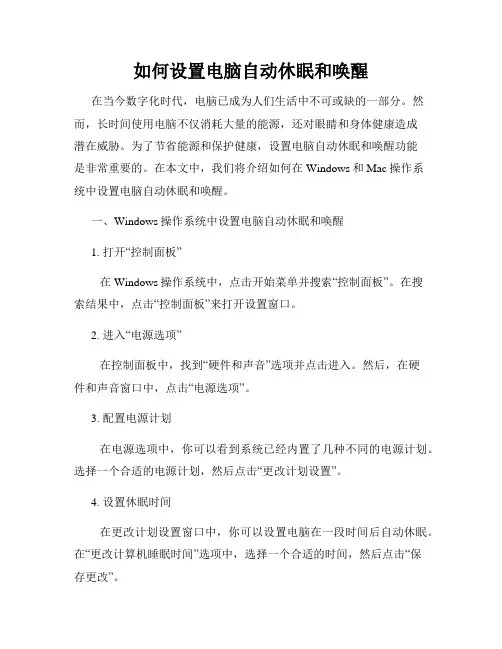
如何设置电脑自动休眠和唤醒在当今数字化时代,电脑已成为人们生活中不可或缺的一部分。
然而,长时间使用电脑不仅消耗大量的能源,还对眼睛和身体健康造成潜在威胁。
为了节省能源和保护健康,设置电脑自动休眠和唤醒功能是非常重要的。
在本文中,我们将介绍如何在Windows和Mac操作系统中设置电脑自动休眠和唤醒。
一、Windows操作系统中设置电脑自动休眠和唤醒1. 打开“控制面板”在Windows操作系统中,点击开始菜单并搜索“控制面板”。
在搜索结果中,点击“控制面板”来打开设置窗口。
2. 进入“电源选项”在控制面板中,找到“硬件和声音”选项并点击进入。
然后,在硬件和声音窗口中,点击“电源选项”。
3. 配置电源计划在电源选项中,你可以看到系统已经内置了几种不同的电源计划。
选择一个合适的电源计划,然后点击“更改计划设置”。
4. 设置休眠时间在更改计划设置窗口中,你可以设置电脑在一段时间后自动休眠。
在“更改计算机睡眠时间”选项中,选择一个合适的时间,然后点击“保存更改”。
5. 设置唤醒时间若想让电脑在休眠后自动唤醒,点击“更改高级电源设置”。
在弹出的对话框中,找到“睡眠”选项并展开。
然后,找到“允许唤醒计算机”的子选项,并确保其处于启用状态。
点击“应用”后,点击“确定”以保存设置。
二、Mac操作系统中设置电脑自动休眠和唤醒1. 进入“系统偏好设置”在Mac电脑中,点击左上角的苹果图标,然后选择“系统偏好设置”来打开设置窗口。
2. 进入“节能”在系统偏好设置中,找到“节能”选项并点击进入。
3. 配置休眠时间在节能选项中,你可以设置电脑在一段时间后自动休眠。
在“电脑休眠”滑块下方,选择一个合适的时间,然后关闭设置窗口。
4. 设置唤醒时间若想让电脑在休眠后自动唤醒,点击“计划”选项卡。
然后,勾选“在指定的时间自动启动或关闭电脑”。
点击“睡眠”选项卡,在左下方的“启动或唤醒”下拉菜单中选择你想要的时间。
设置完成后,关闭设置窗口。
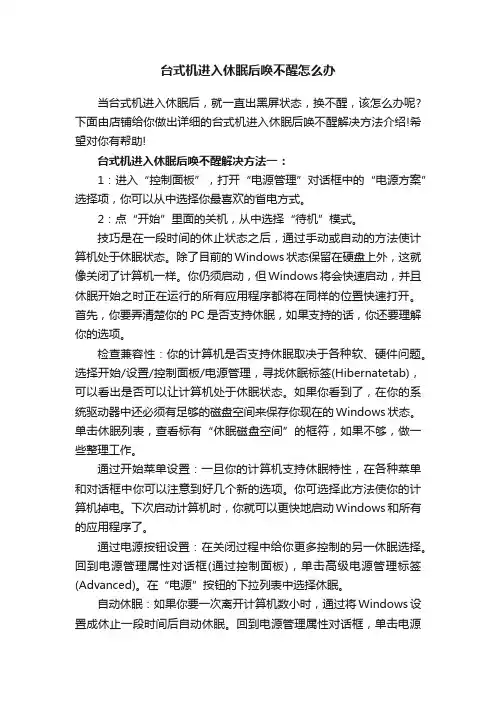
台式机进入休眠后唤不醒怎么办当台式机进入休眠后,就一直出黑屏状态,换不醒,该怎么办呢?下面由店铺给你做出详细的台式机进入休眠后唤不醒解决方法介绍!希望对你有帮助!台式机进入休眠后唤不醒解决方法一:1:进入“控制面板”,打开“电源管理”对话框中的“电源方案”选择项,你可以从中选择你最喜欢的省电方式。
2:点“开始”里面的关机,从中选择“待机”模式。
技巧是在一段时间的休止状态之后,通过手动或自动的方法使计算机处于休眠状态。
除了目前的Windows状态保留在硬盘上外,这就像关闭了计算机一样。
你仍须启动,但Windows将会快速启动,并且休眠开始之时正在运行的所有应用程序都将在同样的位置快速打开。
首先,你要弄清楚你的PC是否支持休眠,如果支持的话,你还要理解你的选项。
检查兼容性:你的计算机是否支持休眠取决于各种软、硬件问题。
选择开始/设置/控制面板/电源管理,寻找休眠标签(Hibernatetab),可以看出是否可以让计算机处于休眠状态。
如果你看到了,在你的系统驱动器中还必须有足够的磁盘空间来保存你现在的Windows状态。
单击休眠列表,查看标有“休眠磁盘空间”的框符,如果不够,做一些整理工作。
通过开始菜单设置:一旦你的计算机支持休眠特性,在各种菜单和对话框中你可以注意到好几个新的选项。
你可选择此方法使你的计算机掉电。
下次启动计算机时,你就可以更快地启动Windows和所有的应用程序了。
通过电源按钮设置:在关闭过程中给你更多控制的另一休眠选择。
回到电源管理属性对话框(通过控制面板),单击高级电源管理标签(Advanced)。
在“电源”按钮的下拉列表中选择休眠。
自动休眠:如果你要一次离开计算机数小时,通过将Windows设置成休止一段时间后自动休眠。
回到电源管理属性对话框,单击电源方案标签。
在底部的属性栏中,从“系统休眠”下拉列表中选择一个时间段。
对于更短的时间间隔,用待机或控制面板中的其它系统设定。
使你的方案变成现实:如果你希望系统只在特定的时期或在一个不同的间隔之后自动休眠,试试位于“电源管理属性”对话框中电源方案标签上部的电源方案下拉列表中一个定好的方案。
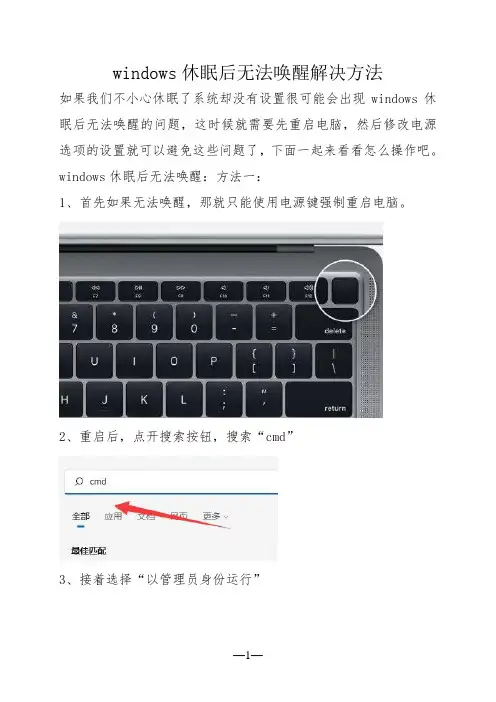
windows休眠后无法唤醒解决方法
如果我们不小心休眠了系统却没有设置很可能会出现windows休眠后无法唤醒的问题,这时候就需要先重启电脑,然后修改电源选项的设置就可以避免这些问题了,下面一起来看看怎么操作吧。
windows休眠后无法唤醒:方法一:
1、首先如果无法唤醒,那就只能使用电源键强制重启电脑。
2、重启后,点开搜索按钮,搜索“cmd”
3、接着选择“以管理员身份运行”
4、在其中输入“powercfg -h on”回车确定。
5、然后打开“设置”进入“系统”设置。
6、再点击左侧的“电源和睡眠”选项,进入“其他电源设置”
7、打开后,在其中找到“允许混合睡眠”,将下方选项更改为“启用”并保存即可。
方法二:
1、右键此电脑,打开“管理”
2、接着打开“设备管理器”,展开“系统设备”
3、双击打开图示设备。
4、进入“电源管理”,取消勾选图示选项并保存即可。
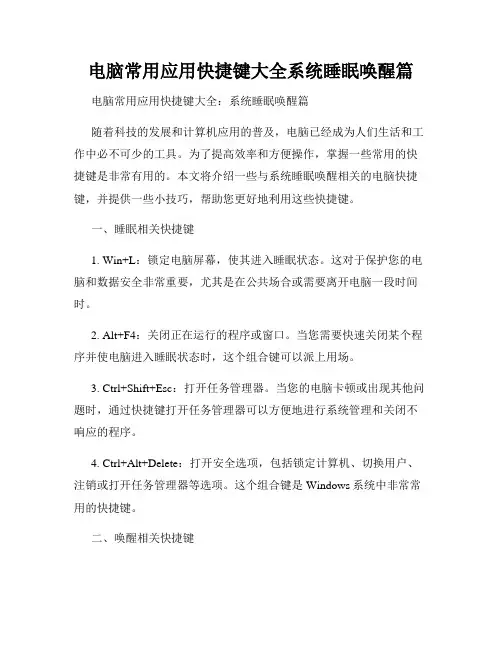
电脑常用应用快捷键大全系统睡眠唤醒篇电脑常用应用快捷键大全:系统睡眠唤醒篇随着科技的发展和计算机应用的普及,电脑已经成为人们生活和工作中必不可少的工具。
为了提高效率和方便操作,掌握一些常用的快捷键是非常有用的。
本文将介绍一些与系统睡眠唤醒相关的电脑快捷键,并提供一些小技巧,帮助您更好地利用这些快捷键。
一、睡眠相关快捷键1. Win+L:锁定电脑屏幕,使其进入睡眠状态。
这对于保护您的电脑和数据安全非常重要,尤其是在公共场合或需要离开电脑一段时间时。
2. Alt+F4:关闭正在运行的程序或窗口。
当您需要快速关闭某个程序并使电脑进入睡眠状态时,这个组合键可以派上用场。
3. Ctrl+Shift+Esc:打开任务管理器。
当您的电脑卡顿或出现其他问题时,通过快捷键打开任务管理器可以方便地进行系统管理和关闭不响应的程序。
4. Ctrl+Alt+Delete:打开安全选项,包括锁定计算机、切换用户、注销或打开任务管理器等选项。
这个组合键是Windows系统中非常常用的快捷键。
二、唤醒相关快捷键1. Ctrl:按下Ctrl键可以唤醒睡眠中的电脑。
这是快速唤醒电脑的一种简单方法。
2. Alt+Tab:切换窗口。
当多个程序或窗口打开时,使用Alt+Tab实现快速切换,也可以唤醒被睡眠的电脑。
3. Windows键:按下Windows键可以打开开始菜单,也可以以快捷方式唤醒睡眠状态的电脑。
4. 空格键/Enter键:按下空格键或Enter键可以唤醒处于锁定状态的电脑。
三、小技巧与注意事项1. 设置快捷键:您可以根据自己的喜好和使用习惯,设置自定义的快捷键。
在Windows系统中,您可以通过鼠标右键点击程序的快捷方式,选择属性,然后在快捷方式标签页中设置您想要的快捷键。
2. 注意系统睡眠时间:长时间使用电脑而无操作时,系统会自动进入睡眠状态以节省能源。
可以通过调整电脑的电源管理设置来设置多长时间后进入睡眠模式,这样可以延长电脑的使用寿命并减少能源浪费。
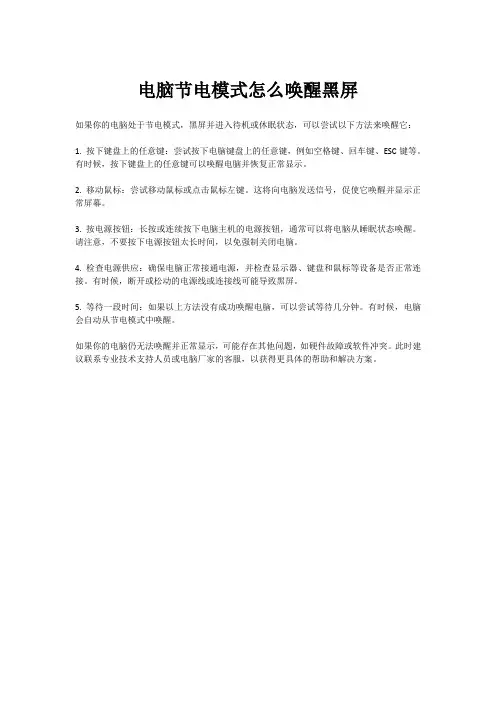
电脑节电模式怎么唤醒黑屏
如果你的电脑处于节电模式,黑屏并进入待机或休眠状态,可以尝试以下方法来唤醒它:
1. 按下键盘上的任意键:尝试按下电脑键盘上的任意键,例如空格键、回车键、ESC键等。
有时候,按下键盘上的任意键可以唤醒电脑并恢复正常显示。
2. 移动鼠标:尝试移动鼠标或点击鼠标左键。
这将向电脑发送信号,促使它唤醒并显示正常屏幕。
3. 按电源按钮:长按或连续按下电脑主机的电源按钮,通常可以将电脑从睡眠状态唤醒。
请注意,不要按下电源按钮太长时间,以免强制关闭电脑。
4. 检查电源供应:确保电脑正常接通电源,并检查显示器、键盘和鼠标等设备是否正常连接。
有时候,断开或松动的电源线或连接线可能导致黑屏。
5. 等待一段时间:如果以上方法没有成功唤醒电脑,可以尝试等待几分钟。
有时候,电脑会自动从节电模式中唤醒。
如果你的电脑仍无法唤醒并正常显示,可能存在其他问题,如硬件故障或软件冲突。
此时建议联系专业技术支持人员或电脑厂家的客服,以获得更具体的帮助和解决方案。
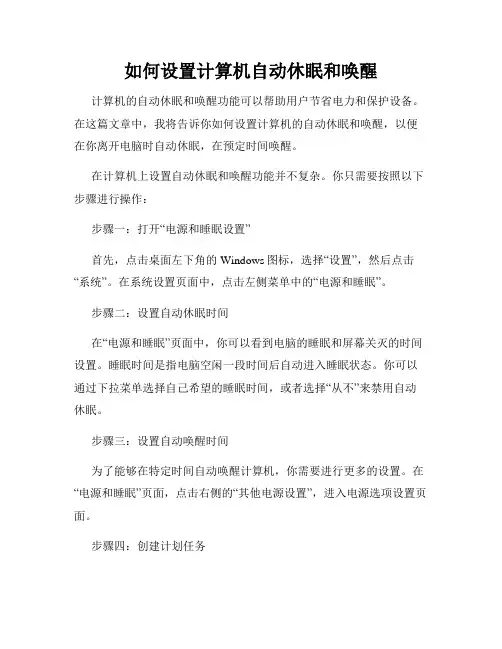
如何设置计算机自动休眠和唤醒计算机的自动休眠和唤醒功能可以帮助用户节省电力和保护设备。
在这篇文章中,我将告诉你如何设置计算机的自动休眠和唤醒,以便在你离开电脑时自动休眠,在预定时间唤醒。
在计算机上设置自动休眠和唤醒功能并不复杂。
你只需要按照以下步骤进行操作:步骤一:打开“电源和睡眠设置”首先,点击桌面左下角的Windows图标,选择“设置”,然后点击“系统”。
在系统设置页面中,点击左侧菜单中的“电源和睡眠”。
步骤二:设置自动休眠时间在“电源和睡眠”页面中,你可以看到电脑的睡眠和屏幕关灭的时间设置。
睡眠时间是指电脑空闲一段时间后自动进入睡眠状态。
你可以通过下拉菜单选择自己希望的睡眠时间,或者选择“从不”来禁用自动休眠。
步骤三:设置自动唤醒时间为了能够在特定时间自动唤醒计算机,你需要进行更多的设置。
在“电源和睡眠”页面,点击右侧的“其他电源设置”,进入电源选项设置页面。
步骤四:创建计划任务在电源选项设置页面中,你可以看到“更改计划设置”。
点击该选项,然后选择“更改高级电源设置”。
步骤五:设置计划设置在高级电源设置页面中,你可以看到各种电源计划设置,包括休眠、睡眠、屏幕关闭等。
点击“休眠后”和“睡眠后”选项,展开设置。
在这里,你可以选择时间间隔,以及是否在电池电量低时休眠。
步骤六:设置自动唤醒时间为了设置计算机在特定时间自动唤醒,你需要找到“唤醒计划设置”。
点击该选项,并选择“新建计划设置”。
步骤七:自定义计划设置在新建计划设置页面中,你可以设置计划的名称和描述。
然后,选择“每日”、“工作日”或“周末”来指定计划执行的日期。
然后,选择需要唤醒计算机的时间,并勾选“唤醒计算机”。
通过以上步骤设置后,你的计算机将在设定的时间自动休眠和唤醒。
这种自动休眠和唤醒的设置不仅可以帮助你节省能源,还能保护你的设备免受长时间使用的损害。
需要注意的是,在设置自动休眠和唤醒功能时,你需要确保计算机适当连接电源或充电器,以免因电量不足而影响休眠和唤醒的准确性。
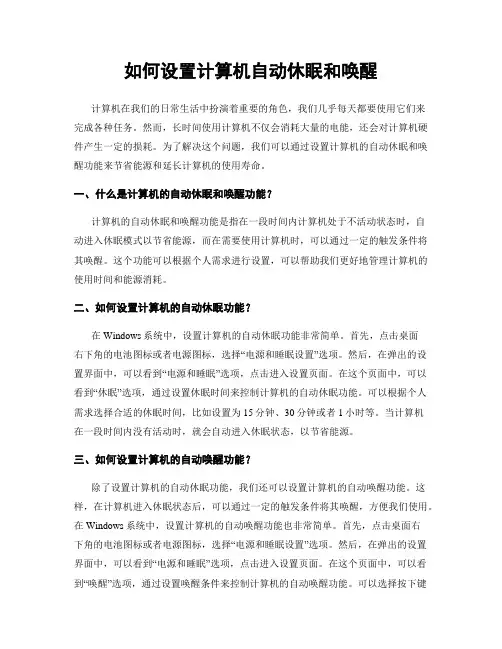
如何设置计算机自动休眠和唤醒计算机在我们的日常生活中扮演着重要的角色,我们几乎每天都要使用它们来完成各种任务。
然而,长时间使用计算机不仅会消耗大量的电能,还会对计算机硬件产生一定的损耗。
为了解决这个问题,我们可以通过设置计算机的自动休眠和唤醒功能来节省能源和延长计算机的使用寿命。
一、什么是计算机的自动休眠和唤醒功能?计算机的自动休眠和唤醒功能是指在一段时间内计算机处于不活动状态时,自动进入休眠模式以节省能源,而在需要使用计算机时,可以通过一定的触发条件将其唤醒。
这个功能可以根据个人需求进行设置,可以帮助我们更好地管理计算机的使用时间和能源消耗。
二、如何设置计算机的自动休眠功能?在Windows系统中,设置计算机的自动休眠功能非常简单。
首先,点击桌面右下角的电池图标或者电源图标,选择“电源和睡眠设置”选项。
然后,在弹出的设置界面中,可以看到“电源和睡眠”选项,点击进入设置页面。
在这个页面中,可以看到“休眠”选项,通过设置休眠时间来控制计算机的自动休眠功能。
可以根据个人需求选择合适的休眠时间,比如设置为15分钟、30分钟或者1小时等。
当计算机在一段时间内没有活动时,就会自动进入休眠状态,以节省能源。
三、如何设置计算机的自动唤醒功能?除了设置计算机的自动休眠功能,我们还可以设置计算机的自动唤醒功能。
这样,在计算机进入休眠状态后,可以通过一定的触发条件将其唤醒,方便我们使用。
在Windows系统中,设置计算机的自动唤醒功能也非常简单。
首先,点击桌面右下角的电池图标或者电源图标,选择“电源和睡眠设置”选项。
然后,在弹出的设置界面中,可以看到“电源和睡眠”选项,点击进入设置页面。
在这个页面中,可以看到“唤醒”选项,通过设置唤醒条件来控制计算机的自动唤醒功能。
可以选择按下键盘任意键、点击鼠标左键或者通过网络唤醒等方式来唤醒计算机。
根据个人需求选择合适的唤醒条件,这样在需要使用计算机时,只需按下键盘或者点击鼠标即可唤醒计算机。
电脑休眠黑屏怎么唤醒
电脑休眠如果无法唤醒,很多时候都会导致使用者丢失文件数据,这是一种非常可怕的事情,那么电脑休眠黑屏要怎么唤醒呢?今天店铺就为大家带来了有关解决办法,希望能够帮到大家。
电脑休眠黑屏后的唤醒方法
1、试着按键盘上的屏幕调节快捷键,会发现屏幕亮度还是可以调节的,这说明已经唤醒了电脑,只是屏幕没有亮,
2、再试着去按其它的键,发现都没有效果,
3、那么试着按win+L。
设置:
1、win7电脑的桌面位置,然后找到桌面的计算机图标并右键点击,在下滑菜单中,选择设备管理器选项。
2、打开win7电脑的设备管理器窗口了,咱们直接点击选择左侧菜单中的网络适配器,然后在其中找到本地网卡的驱动,咱们右键点击该项,然后选择属性。
3、接下来会弹出一个属性窗口,直接将界面切换到电源管理这一栏中,然后将【允许此设备唤醒计算机】选项前面的勾取消掉,最后点击确定保存设置就可以了。
台式机休眠了要怎么样唤醒呢台式机休眠唤醒方法一:1、摇一下鼠标,不行下一招。
2、按键盘上的唤醒键“wakeup”,不行再下一招。
3、按一下主机的开机开关。
如果用上面的方法都不行的话,你的电脑已经死机了(待机待到死机了),只能强行重启了。
如果经常是这样,建议不使用待机功能或者重新安装系统(用安装版,不要用ghost版)。
台式机休眠唤醒方法二:唤醒的方法:1、摇一下鼠标,不行下一招。
2、按键盘上的唤醒键“wakeup”。
3、按一下主机的开机开关。
无法唤醒的解决方法:1、运行命令行程序检查自己的电脑是否支持睡眠唤醒功能,在cmd命令下运行“powercfg -a”回车,然后看自己的电脑设备是否支持睡眠唤醒。
一步步排除可能存在的故障。
2、在确定自己的电脑支持唤醒功能后,注意可能是电脑鼠标或者是键盘的设备唤醒功能没有开启,这样,下一步,我们进入设备管理器,找到鼠标键盘等设备。
确认是否是硬件出现设备问题。
3、在鼠标属性界面中,我们找到电源管理选项,在该选项中勾选“允许此设备唤醒计算机”,就可以解决这个故障了。
4、其实网络适配器也是可以唤醒的,勾选时也要记得勾选这个选项。
台式机休眠唤醒方法三:用键盘鼠标唤醒正在待机的电脑的方法:按电脑开机键。
选择我的电脑。
单机鼠标右键点击管理“设备管理器、键盘”双击键盘下的选项。
在弹出的窗口中选择电源管理。
在电源管理中把“允许计算机关闭此设备以节约电源”选项前的钩钩去掉。
在“允许此设备唤醒计算机”前打上钩钩。
在”鼠标和其他指针“选项下在电源管理中把“允许计算机关闭此设备以节约电源”选项前的钩去掉。
在“允许此设备唤醒计算机”前打上钩。
看了“台式机休眠了要怎么样唤醒呢”文章的。
如何设置电脑的自动休眠和唤醒在日常使用电脑的过程中,经常会遇到需要休息一会儿或者离开电脑一段时间而又不想关机的情况。
这时候,我们可以使用电脑的自动休眠和唤醒功能来方便地管理电脑的运行状态。
本文将详细介绍如何设置电脑的自动休眠和唤醒,以及如何优化设置来满足个人需求。
1. 什么是自动休眠和唤醒功能?自动休眠和唤醒功能是现代操作系统中的常见功能之一。
当电脑处于闲置状态一段时间后,系统会自动进入休眠状态,将电源消耗降到最低,同时保留系统的运行状态。
当用户需要使用电脑时,可以通过键盘、鼠标或其他设备的操作来唤醒电脑,系统会快速恢复到之前的状态。
2. 如何设置电脑的自动休眠和唤醒?在Windows系统中,我们可以通过以下步骤来设置电脑的自动休眠和唤醒:步骤一:打开“电源和睡眠”设置点击电脑桌面右下角的电源图标,选择“电源和睡眠设置”选项,进入电源管理设置页面。
步骤二:调整休眠时间和电源按钮行为在电源管理设置页面,点击“休眠设置”以及“更多电源设置”选项,进入休眠和电源按钮行为设置页面。
步骤三:设置休眠时间在休眠和电源按钮行为设置页面,可以根据个人需求选择休眠时间。
一般情况下,默认的休眠时间是15分钟。
你可以根据实际情况进行调整,选择适合自己的时间设置。
步骤四:设置电源按钮行为在同一页面中,你还可以设置电源按钮的行为。
根据个人喜好和需求,可以选择“关闭”、“睡眠”或者“什么都不做”的行为。
步骤五:保存设置完成以上设置后,点击页面底部的“应用”按钮,保存设置并退出。
3. 如何优化自动休眠和唤醒设置?除了基本的自动休眠和唤醒设置外,我们还可以根据个人需求进行一些优化设置,以满足不同的使用场景。
优化一:设定特定时间段的休眠和唤醒如果你有固定的工作时间或休息时间,可以设置特定时间段的休眠和唤醒。
这样可以避免在活动期间不必要的休眠或唤醒,提升电脑的工作效率。
优化二:设置快速启动功能快速启动功能可以在休眠状态下快速唤醒电脑,减少等待时间。
如何设置Windows系统的自动休眠和唤醒Windows操作系统提供了许多便利的功能,其中自动休眠和唤醒就是其中之一。
通过设置自动休眠和唤醒,我们可以在不使用电脑时自动将其休眠,节省能源,同时在需要时又能够方便地唤醒电脑,继续使用。
本文将向您介绍如何在Windows系统中设置自动休眠和唤醒。
1. 打开“电源和睡眠设置”首先,点击Windows任务栏右下角的电池图标(或电源图标),选择“电源和睡眠设置”,进入电源设置界面。
2. 设置自动休眠时间在电源设置界面,您可以看到“睡眠”选项。
点击睡眠设置下的“更多电源设置”,进入电源和睡眠设置界面。
在该界面上,您可以看到当前的电源计划,点击计划下的“更改计划设置”。
接下来,点击“更改高级电源设置”,在弹出的对话框中,您可以看到各种电源选项。
在这里,找到“睡眠”选项,并展开其下的子选项。
根据您的需求,可以设置计算机进入睡眠状态的时间间隔。
例如,您可以选择在计算机闲置一段时间后自动进入睡眠状态。
3. 设置自动唤醒时间除了设置自动休眠时间外,您也可以设置自动唤醒的时间。
在同一界面,找到“唤醒计算机”选项,并展开其下的子选项。
在这里,您可以选择设置电脑在特定时间唤醒。
点击“定时唤醒计算机”下的“更改设置”按钮。
在弹出的窗口中,您可以选择设置每天特定时间唤醒电脑,或选择具体的日期和时间进行唤醒。
4. 应用并保存设置完成自动休眠和唤醒时间的设置后,点击对话框的“确定”按钮,并将更改应用到计算机。
5. 其他注意事项在设置自动休眠和唤醒之前,请确保您的电脑具备休眠和唤醒的功能。
这可以在BIOS设置中进行配置。
此外,如果您的计算机连接了外部设备(例如打印机或共享网络驱动器),请确保这些设备允许计算机进入休眠状态,并具备将其唤醒的功能。
总结:通过设置自动休眠和唤醒,我们可以更加智能地管理电脑的能源消耗,节省电力资源。
通过上述步骤,您可以轻松地在Windows系统中设置自动休眠和唤醒的时间,以满足您个人的使用习惯和需求。
电脑怎么唤醒休眠电脑怎么唤醒休眠唤醒休眠1、点击电脑右下方开始键进入界面,点击运行。
2、进入界面,输入cmd。
3、这时会弹出界面,输入“PowerCfg -DEVICEQUERY wake_armed”,按下回车键。
4、这时你就可查看可以恢复休眠的工具了。
我的电脑鼠标键盘都可以直接恢复。
如果没有相应的'英语图标就不能够使用鼠标或是键盘来恢复休眠。
5、右键点击计算机,选择管理。
6、进入界面,点击设备管理-鼠标和其他指针设备。
7、右键点击HID-compliant mouse,选择属性-电源管理-运行设备唤醒计算机点击确认即可。
设置休眠以台式电脑为例,在Windows10系统下,具体只需打开电脑,在打开开始菜单后点击控制面板,接着点击硬件和声音,打开后点击电源,最后选择更改计算机睡眠时间和显示器关闭时间,在打开的页面内选择好设置内容之后保存修改就可以了。
也可以打开电脑,右键点击桌面,在弹出的页面内选择“个性化”,进入到电脑个性化设置之后选择打开“控制版面”主页,然后选择“硬件和声音”,选择打开“电源”,最后点击更改计算机睡眠时间即可。
电脑使用技巧电脑可以设置双击隐藏桌面图标功能,具体只需在电脑空白处双击,在弹出的选项里找到查看选项,将光标移动到查看选项上,然后在展开的选项中点击隐藏桌面图标选项,选中该选项就可以了。
拓展:1、用按键盘任意键或移动鼠标这些方法是用于唤醒处于睡眠状态的电脑;如果在工作过程中需要短时间离开电脑,那么可以使用睡眠功能,一方面可以节电,另外一方面又可以快速恢复工作;2、如果按键盘、移动鼠标都没反应,那么你的电脑有可能进入了休眠状态,这个时候需要按下电源按钮以此来唤醒电脑;电脑休眠指的是将当前处于运行状态的数据保存在硬盘中,整机将完全停止供电。
在休眠时可以完全断开电脑的电源,自动关闭显示器和硬盘的时间设置为多长时间比较合适应看需要了;。
怎么唤醒电脑休眠和睡眠
电脑闲置的时候,除了关机之外,用户还可以考虑将电脑设为休眠或睡眠状态。
接下来是小编为大家收集的怎么唤醒电脑休眠和睡眠,欢迎大家阅读:
怎么唤醒电脑休眠和睡眠
系统具有以下休眠和睡眠区别和优点:
1:不需要关闭正在进行的工作,电脑唤醒后,所有打开的程序、窗口马上恢复至休眠或睡眠之前的状态,方便用户继续完成中断的工作。
2:唤醒的速度比开机快都多。
正常开机约40-50秒,而休眠仅需30秒左右即可返回工作状态,电脑休眠只需5秒左右即可返回工作状态。
让电脑进入电脑休眠状态的操作方法如下图1所示:
区别提示:
系统在休眠时将内存中的所有数据写入硬盘,然后关闭主机内所有设备的供电。
唤醒时,将硬盘中记录的状态数据重新写入内存,即可恢复原工作状态,因此,处于休眠状态后,即使关闭电源也不会造成任何影响。
系统睡眠时CPU处于低能耗状态,通过保留内存的供电来保存内存中的数据,同时切断硬盘、显卡、网卡等设备的供电,以降低电能消耗。
由于CPU和内存在睡眠时仍处于供电状态,一旦关闭主机电源或去除笔记本电脑的电池,睡眠状态立刻中断,所有未存储的数据将会丢失。
电脑休眠/睡眠怎么唤醒:
进入休眠状态后,假如要重新使用主机,需要按下电源按钮启动电脑。
处于睡眠状态时,想恢复原来的工作状态,只需按下键盘上的任意按键或移动鼠标,即可从电脑休眠中唤醒系统。
看了“怎么唤醒电脑休眠和睡眠”还想看:。
电脑怎么唤醒休眠
∙浏览:2
∙|
∙更新:2013-04-24 16:49
1有用+1
已投票
0收藏+1
已收藏
如果电脑休眠后无法唤醒,那是因为唤醒条件不满足,主要原因有以下几种: 1.键盘或鼠标所使用的中断没有被设置成可用于唤醒,解决的方法是进入BIOS的“Power Management Setup”设置界面,将“PM Events”选项下的相关设备的IRQ唤醒功能都打开,即设置IRQ3、IRQ4、IRQ5、IRQ6、IRQ12、IRQ14和IRQ15为“Enabled”。
2.设备驱动程序发生冲突,建议卸载老的驱动程序;驱动程序与所安装的硬件不兼容,请更换或升级驱动程序。
3.主板BIOS版本较老,可下载新版本的BIOS文件,并对主板BIOS进行刷新升级。
4.操作系统存在问题,或许安装补丁程序可以解决问题。
5.如果休眠后时间稍微长一点就不能唤醒,则很可能是CPU风扇停转,而CPU又未按要求进入对应的休眠模式,引起CPU温度过高,从而导致电脑无法正常工作。
这种现象大多发生在对CPU温度和CPU风扇有监控功能的电脑系统中。
这是因为你的电脑主板bios启用了高级电源管理功能,同时windows系统也启用了高级电源管理功能,两者发生冲突造成死机。
解决方法如下: 开机或重启电脑,按DEL键进入bios,找到“power managemant features”回车进入,把里面参数设置为“on”的项全部设置为“off”,按ESC返回上级界面,选择Save&exit step(保存设置),当然直接按F10也可以. 按Y回车.电脑自动重起登陆系统.问题解决。
供参考. 下面根据不同的BIOS列出相应的设置方法: 1、首先进入Power Management Setup(电源管理设定)→Power Again(再来电状态),此项决定了开机时意外断电之后,电力供应恢复时系统电源的状态。
设定值有: Power Off(保持系统处于关机状态) Power On(保持系统处于开机状态) Last State(恢复到系统断电前的状态)进入挂起/睡眠模式,但若按钮被揿下超过4秒,机器关机。
把这个选项改成power off就行了! 2、首先进入BIOS的设置主界面,选择[POWER MANAGEMENT SETUP],再选择[PWR Lost Resume State],这一项有三个选择项。
选择[Keep OFF]项,代表停电后再来电时,电脑不会自动启动。
选择[Turn On]项,代表停电后再来电时,电脑会自动启动。
选择的[Last State],那么代表停电后再来电时,电脑恢复到停电前电脑的状态。
断电前如果电脑是处于开机状态,那么来电后就会自动开机。
断电前是处于关机状态,那么来电后电脑不会自动开机。
3、有的BIOS中[POWER MANAGEMENT SETUP]没有上面说的[PWR Lost Resume State],可以在[PWRON After PWR-Fail]→[Integrated Peripherals]选项中找到两个选项:ON(打开自动开机)和OFF(关闭自动开机),设置为OFF即可。
不同的主板及BIOS型号相对应的选项会有所不同,但我想应该会差不多,一般都在[POWER MANAGEMENT SETUP]这个选项中可以找到相应的设置选项!。